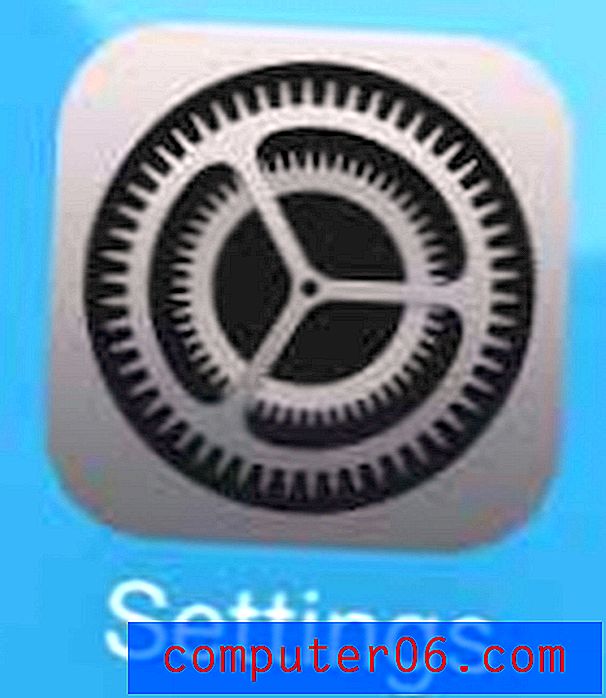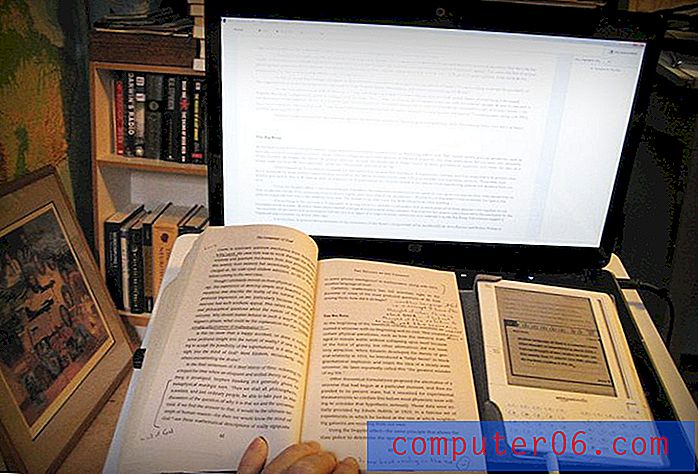iPhone 5의 모든 대문자를 입력하는 방법
서면 의사 소통으로 모든 대문자를 입력한다는 것은 메시지를 입력하는 사람이 소리를 지르고 있음을 의미합니다. 어떤 사람들은 이것을 모르면 무해한 문자 메시지 나 이메일을 화나게 할 수 있습니다. 그러나, 당신이 소리 치거나 암시 적으로 모든 대문자를 입력해야한다는 것을 암시하려고하는 경우가 있습니다.
iPhone 5 키보드에는 작은 화살표가있어 한 글자를 대문자로 표시 할 수 있지만 Caps Lock 솔루션과 같은 Shift 키로 더 많이 작동합니다. 그러나 iPhone 5에서 대문자 잠금을 활성화하여 메시지의 각 문자를 개별적으로 대문자로 표기 할 필요가 없습니다. 아래 자습서를 읽고 iPhone 5의 모든 대문자를 입력하는 방법을 배울 수 있습니다.
iPhone 5에서 대문자로 입력
iPhone 5에서 Caps Lock 기능을 사용하기 위해 아래 단계를 따른 후에는 끄지 않는 한 메시지 지속 시간 동안 활성화 상태로 유지됩니다. 또한이 프로세스에는 모든 대문자를 문자 메시지로 입력하는 데 필요한 단계가 표시되지만 이메일을 입력 할 때와 같이 키보드가 표시되는 iPhone 5의 모든 앱에 대해 프로세스가 작동합니다.
1 단계 : 메시지 앱을 시작합니다.

2 단계 : 기존 메시지 대화를 열거 나 새 메시지를 작성하고 키보드를 엽니 다.
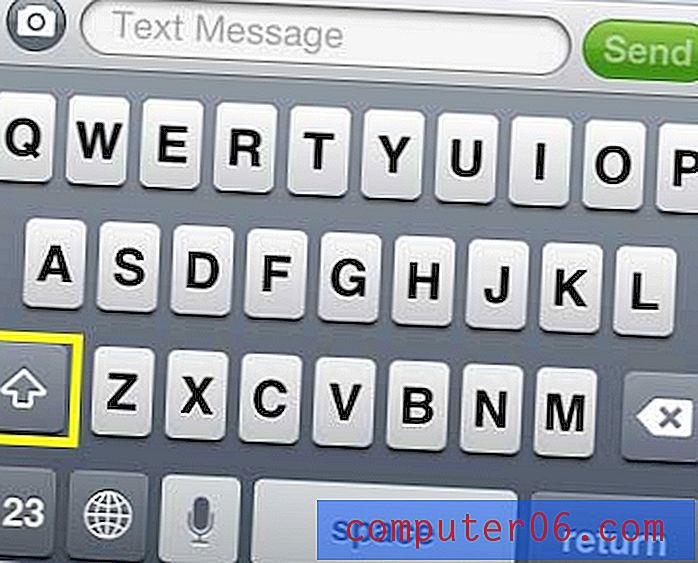
3 단계 : 위쪽 화살표를 두 번 탭하여 파란색이되도록합니다.
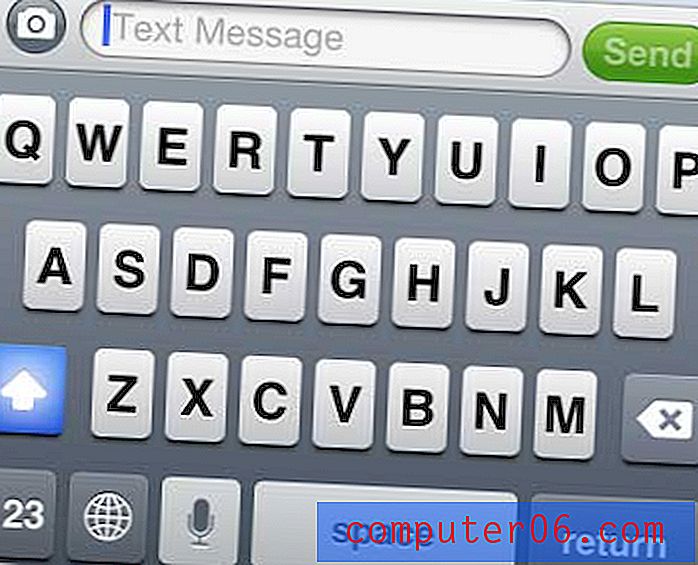
4 단계 : 모든 대문자 입력이 작동하는지 확인하기 위해 메시지 입력을 시작합니다.
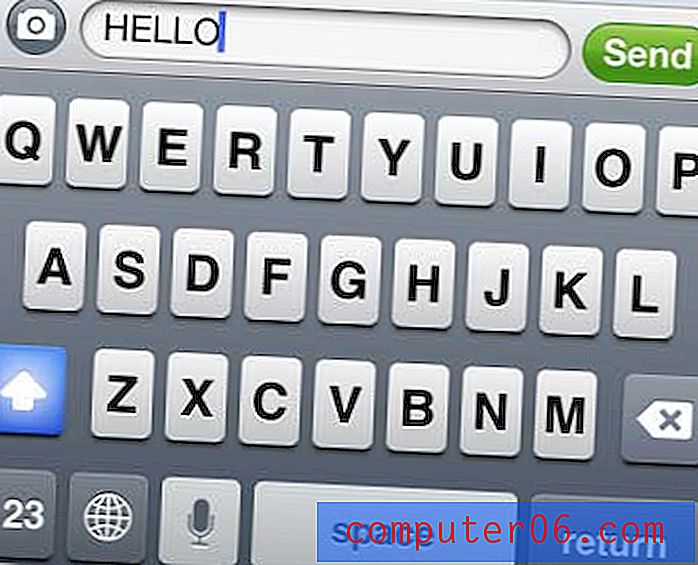
그래도 문제가 해결되지 않으면 키보드의 Caps Lock 설정이 비활성화되었을 수 있습니다. 아래 단계에 따라 키보드에서 다시 활성화 할 수 있습니다.
1 단계 : 설정 메뉴를 엽니 다.
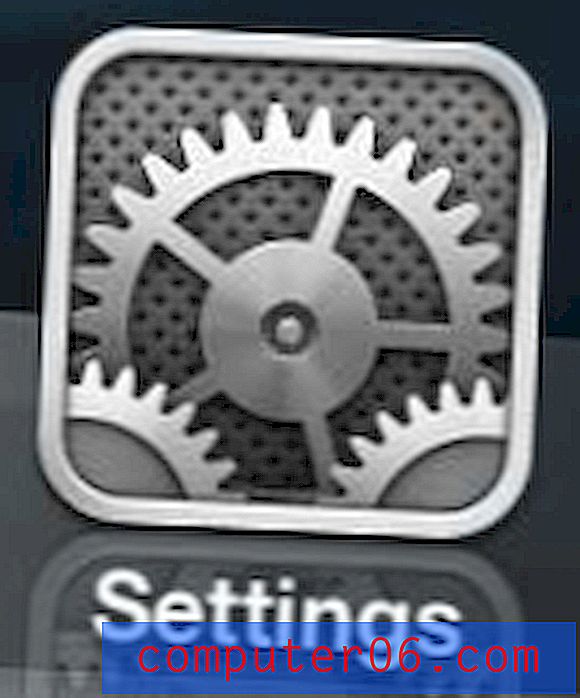
2 단계 : 일반 옵션을 선택하십시오.
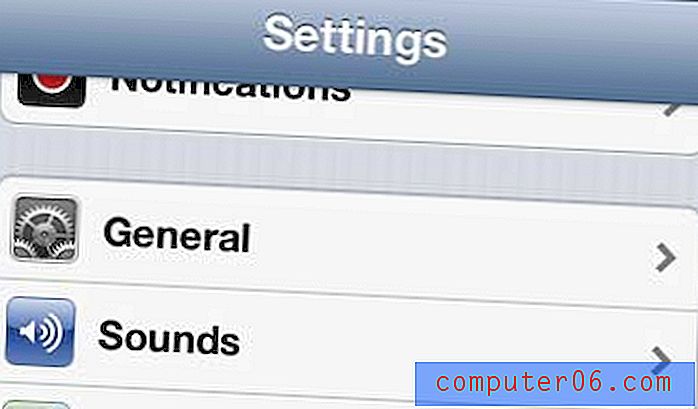
3 단계 : 키보드 옵션으로 스크롤하여 선택하십시오.
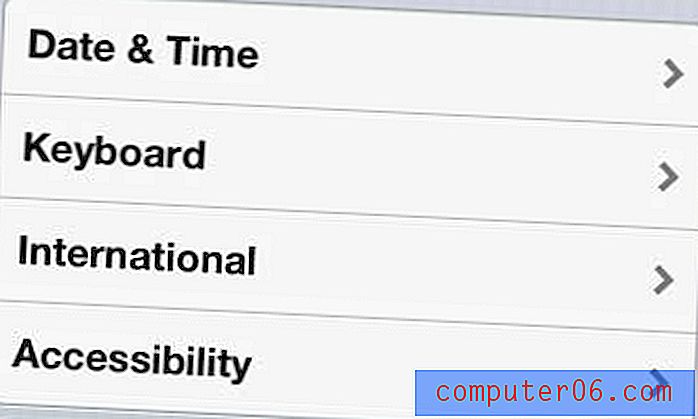
4 단계 : Caps Lock 활성화 오른쪽으로 슬라이더를 켜기 위치로 옮깁니다.
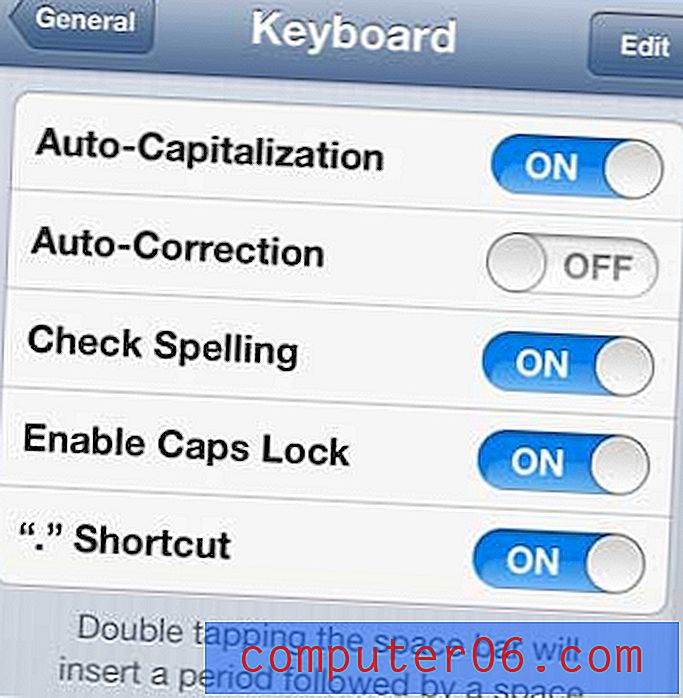
문자를 입력 할 때마다 들리는 키보드 소리에 짜증이 듭니까? iPhone 5에서 키보드 사운드를 비활성화 할 수 있습니다.
생일이나 이벤트를위한 간단하지만 완벽한 선물을 찾고 있다면 Amazon 기프트 카드를 사용하는 것이 좋습니다. 나만의 사진을 사용하여 나만의 디자인의 맞춤 카드를 만들 수도 있습니다.